7 Gyakori Spotify Probléma és Megoldásaik

A Spotify különféle gyakori hibákra utal, például zene vagy podcast lejátszásának hiányára. Ez az útmutató megmutatja, hogyan lehet ezeket orvosolni.
Egyedül zenét hallgatni a Spotify-on pihentető lehet. Nincs senki, aki zavarja, ha a dal a legjobb részében van. De van, amikor társaságra vágyik.
A Spotify Group Sessionsnek köszönhetően nem csak zenét hallgathatsz barátaiddal, hanem azt is, hogy barátod a következő hangra ugorjon anélkül, hogy egy ujjadat is meg kellene mozgatnod. A funkció azonban csak prémium felhasználók számára érhető el .
Spotify-csoportos munkamenet létrehozásához és a lejátszási vezérlők megosztásához nyissa meg a Spotify-t , és játsszon le bármilyen dalt . A bal alsó sarokban koppintson a monitornak és hangszórónak tűnő ikonra .
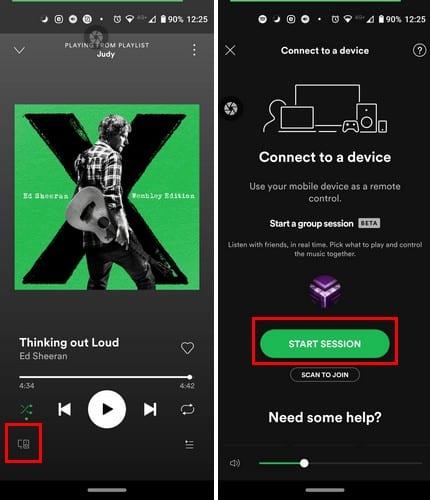
A csoportos munkamenet megkezdéséhez érintse meg a zöld Kezdő munkamenet gombot, és a következő oldalon látni fogja a megjelenített nevét a hallgató oldalon. Mivel a zenehallgatás önmagában néha unalmas lehet, érintse meg a fehér Ismerősök meghívása gombot . Ne feledje, hogy legfeljebb öt felhasználót hívhat meg .
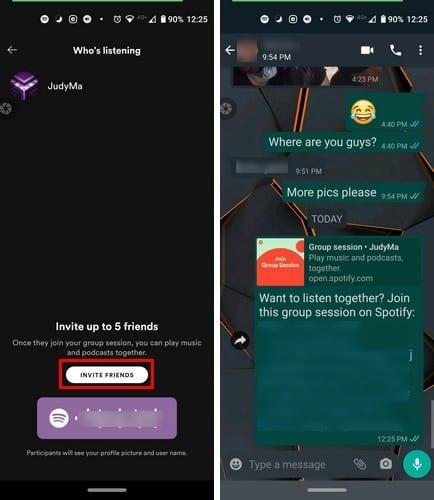
A Spotify megmutatja az eszközén található alkalmazások néhány megosztási lehetőségét. Ha több lehetőségre van szüksége, érintse meg a További opciók gombot, és megjelenik a megosztási lehetőségek hosszabb listája. Az oktatóanyaghoz a WhatsApp-ot választották. Amint láthatja, a Spotify csoport munkamenetére mutató hivatkozás ugyanúgy jelenik meg, mint bármely más hivatkozás.
Amikor más felhasználók is csatlakoztak a munkamenethez, olyan műveleteket hajthatnak végre, mint például kihagyhatják, szüneteltethetik, lejátszhatják, és kiválaszthatják a zenei sorban lévő dalokat. Ha nem látnak dalokat, új dalokat is hozzáadhatnak.
Korábban a Spotify csak egy eszközről engedte hallani a zenét, így ez azt jelentette, hogy a zenét hallgató csoportoknak egymás közelében kellett lenniük. A zenehallgatási funkció azonban frissült. Mostantól mások akkor is hallgathatnak zenét, ha nem osztják meg tartózkodási helyét. Tegyük fel, hogy Bluetooth-hangszóróról hallgat zenét; a gazdagépnek a hangszóróhoz csatlakoztatott eszköznek kell lennie.
Az első módja annak, hogy csatlakozzon egy csoportos munkamenethez, ha megérinti azt a linket, amelyet a barátja küldött Önnek. Ha valamilyen okból problémába ütközik ezzel a módszerrel, mindig beolvashatja azt a kódot, amelyet a munkamenetet elindító személynek meg kell mutatnia. Ez a kód alul, közvetlenül a fehér Ismerősök meghívása gomb alatt lesz.
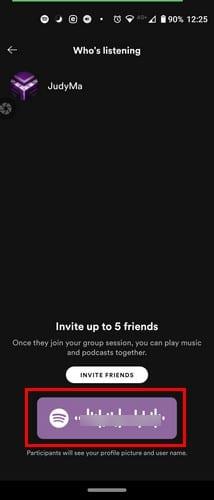
Ha barátja készen van a kóddal, érintse meg a Beolvasás a csatlakozáshoz gombot. Közvetlenül a nagy zöld Start Session gomb alatt lesz. A Beolvasás a csatlakozáshoz lehetőség eléréséhez meg kell nyitnia a Spotifyt < Play any song > Koppintson a hangszóró/monitor ikonra .
Ha ki szeretne lépni egy csoportos munkamenetből, csak meg kell érintenie a Kilépés a munkamenetből gombot, amely alatta az In a group session felirat szerepel. Ügyeljen arra, hogy ne feledkezzen meg a csoportos foglalkozásról, mert minden foglalkozás lezárásra kerül, ha egy órán keresztül nem aktív.
Zenét hallgatni mindig jobb, ha barátokkal van. Tehát, ha belefáradt abba, hogy egyedül hallgatja kedvenc dallamait, akkor tudja, hogy számíthat egy Spotify csoportos munkamenet létrehozására. Remélhetőleg növelik azoknak a felhasználóknak a számát, akik csatlakozhatnak egy munkamenethez, és nem hagyják el öten. Szerinted mi legyen a maximum?
A Spotify különféle gyakori hibákra utal, például zene vagy podcast lejátszásának hiányára. Ez az útmutató megmutatja, hogyan lehet ezeket orvosolni.
Tudja meg, hogyan kapcsolhatja ki a hallgatási tevékenységet a Spotify-on, hogy megőrizze zenei preferenciáit magánügynek és élvezhesse a zenei élményeit. Íme, hogyan kell csinálni.
Tudd meg, hogyan nézheted meg a játéktörténetet a Spotify webes lejátszóján, Android és Windows alkalmazásán.
A Spotify zavaró lehet, ha minden alkalommal automatikusan megnyílik, amikor elindítja a számítógépét. Az automatikus indítás leállítása az alábbi lépések segítségével.
Szeretné megtudni, mennyi helyet foglalnak el a Spotify dalok? Itt vannak a lépések, amelyeket követhet Android és Windows esetén.
Problémái vannak a fiókjába való bejelentkezéssel a Spotify alkalmazásban? Ismerje meg a megoldásokat a hibaelhárításhoz és a probléma megoldásához.
Ha nem tud bejelentkezni Spotify-fiókjába a megfelelő felhasználónevet és jelszót használja, állítsa vissza jelszavát, frissítse az alkalmazást és kövesse az alábbi lépéseket.
A Spotify bosszantó lehet, ha automatikusan megnyílik a számítógép minden indításakor. Az alábbi lépésekkel tiltsa le az automatikus indítást.
A zenei streaming radikalizálta a zeneipart, és megváltoztatta a zenefogyasztásunk módját. Mostantól kéznél vannak az új népszerű albumok és a régi klasszikusok
Fedezze fel a 4 leggyakoribb Spotify-problémát, és tanulmányozza meg a megoldásokat, hogy javíthassa a zenei élményét!
A Garmin az egyik legjobb hordható GPS-technológiát gyártja és szállítja. Legutóbbi innovációik az aktivitásmérőben és az okosórában
A Spotify jelenleg a legnépszerűbb audio előfizetéses streaming szolgáltatás a világon, több mint 286 millió felhasználóval, ebből 130 millió
Íme az én személyes pillantásom a Groove Music újonnan finomított Explore és Your Groove szakaszainak használatára.
A megfelelő zene a megfelelő alkalomhoz elengedhetetlen. De ez könnyen kijavítható, ha létrehoz egy Spotify lejátszási listát az edzőteremben, otthonában és máshol
Nézze meg, melyek voltak azok a dalok, amelyeket a legtöbbet hallgatott 2020-ban a Spotify Wrapped segítségével. Hallgassa meg azokat a dalokat, amelyeket az év legjobbjának tartott.
Az Alexa Amazon Echo intelligens hangszóró jól integrálható számos zenei szolgáltatással, köztük a rendkívül népszerű Spotify-val. Általában az Alexa az Amazon Music-hoz fordul. Útmutató a Spotify zenék Alexa Amazon Echo-ba való integrálásához.
Tisztítsa meg a lejátszási lista zűrzavarát Spotify-fiókjából. Egyesítsen annyi lejátszási listát, amennyit csak szeretne, hogy rendben maradjon.
Fedezze fel, hogyan készíthet újra és újra egy dalt a Spotify-on. Hallgassa meg kedvenc dalát anélkül, hogy meg kellene érintenie az ismétlés gombot.
Ismerje meg, hogyan csökkentheti mobiladat-használatát, amikor a Spotify segítségével hallgat zenét.
Azon gyermekes szülők számára, akik szeretnék, hogy gyermekeik biztonságosan élvezhessék a Spotifys zenét, egy izgalmas új lehetőség áll rendelkezésére: a Spotify Kids.
Ez a lépésről lépésre végigvezető útmutató megmutatja, hogyan lehet megváltoztatni a kiemelő színt a szövegek és szöveges mezők számára az Adobe Readerben.
Itt részletes utasításokat talál arról, hogyan lehet megváltoztatni a felhasználói ügynök karakterláncot az Apple Safari böngészőben MacOS rendszeren.
Szeretné letiltani az Apple Szoftverfrissítés képernyőt, és megakadályozni, hogy megjelenjen a Windows 11 számítógépén vagy Mac-en? Próbálja ki ezeket a módszereket most!
Ha a LastPass nem tud csatlakozni a szervereihez, törölje a helyi gyorsítótárat, frissítse a jelszókezelőt, és tiltsa le a böngésző bővítményeit.
Tartsa tisztán a Google Chrome böngésző gyorsítótárát a következő lépésekkel.
Sok felhasználó számára a 24H2 frissítés törli az auto HDR-t. Ez az útmutató elmagyarázza, hogyan orvosolhatod ezt a problémát.
A keresztreferenciák segíthetnek dokumentumod felhasználóbarátabbá, rendezettebbé és hozzáférhetőbbé tételében. Ez a útmutató megtanítja, hogyan hozhatsz létre keresztreferenciákat Wordben.
A Spotify zavaró lehet, ha minden alkalommal automatikusan megnyílik, amikor elindítja a számítógépét. Az automatikus indítás leállítása az alábbi lépések segítségével.
Kíváncsi arra, hogyan integrálhatja a ChatGPT-t a Microsoft Word-be? Ez az útmutató pontosan megmutatja, hogyan teheti ezt meg a ChatGPT for Word bővítménnyel 3 egyszerű lépésben.
Tanuld meg, hogyan oldj meg egy gyakori problémát, amelyben a képernyő villog a Google Chrome böngészőben.


























